Co się kryje w upgrade.lgu
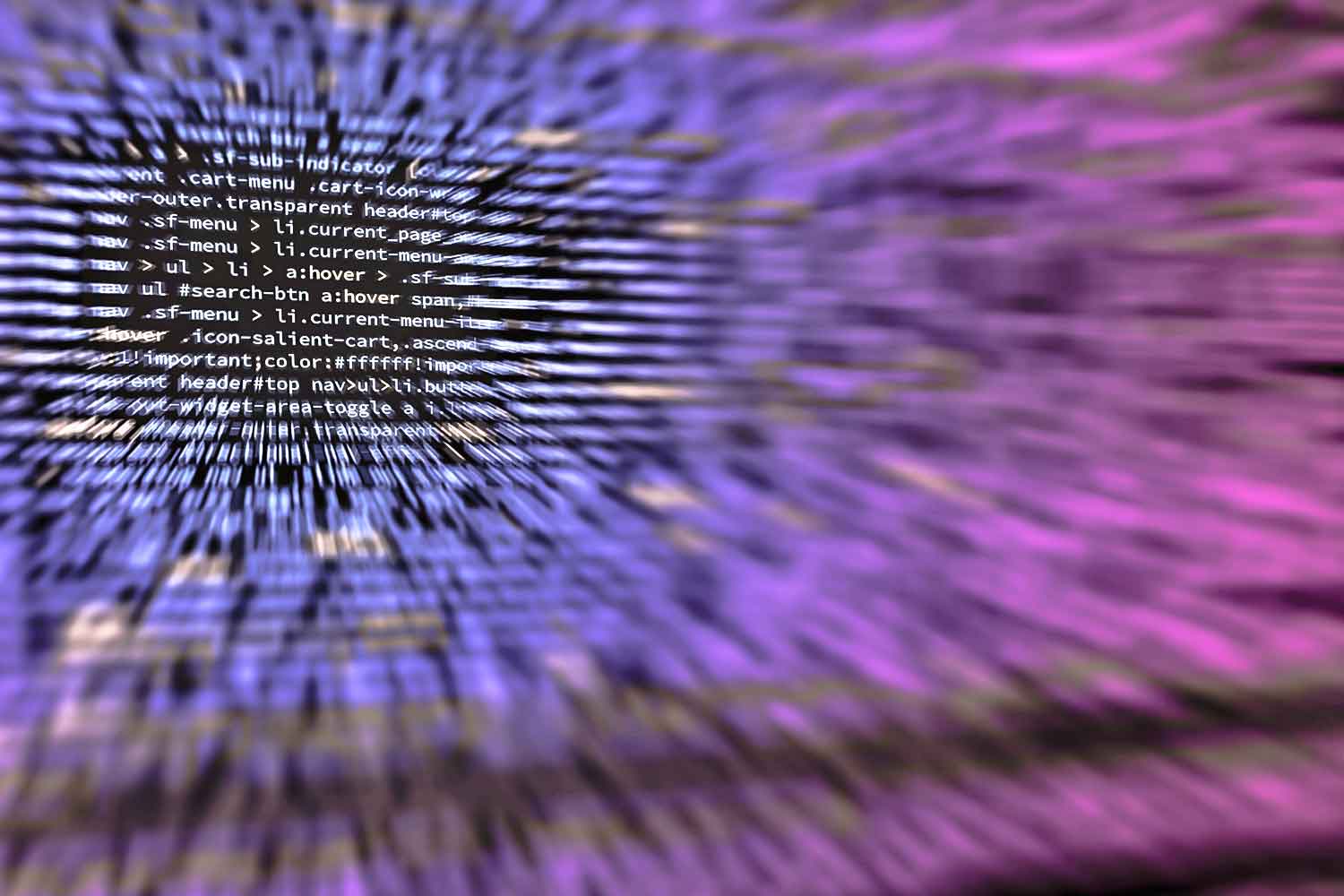
Ukryte możliwości pliku upgrade.lgu
[Artykuł przeczytasz w 7 min.]
Upgrade.lgu jest plikiem związanym z aktualizacją systemu Media Nav Evolution. Bardziej zaawansowani lub ciekawscy użytkownicy kojarzą ten plik też z czymś innym.
Jeśli chciałbyś nieco bardziej przybliżyć temat, to w tym artykule na pewno znajdziesz niezbędne informacje. Po szczegóły z kolei możesz się udać do naszej grupy na FB.
Co to jest plik upgrade.lgu
Od czego zacząć
Instrukcja w kilku prostych krokach
Jakie możliwości daje dostęp do upgrade.lgu
Jak utworzyć nowy upgrade.lgu ze swoimi zmianami
Uproszczona metoda rozpakowywania/zapakowywania pliku upgrade.lgu
CO TO JEST PLIK UPGRADE.LGU (dla systemu WinCE)
Plik upgrade.lgu jest skompresowanym folderem, który zawiera wszystkie pliki niezbędne do przeprowadzenia aktualizacji oprogramowania Media Nav Evolution. Ale dostęp do wiedzy o tym, że jest to folder, otwiera przed użytkownikiem większe możliwości użytkowe. W dużym uproszczeniu oznacza to, że możemy dokonywać w pliku zmiany. Rzecz jasna, wszystko na własna odpowiedzialność.
Na stronach naszego serwisu już odnosiliśmy się do tematu zmiany wyglądu Media Nav Evolution.
O tym jak zmienić wygląd swojego systemu Media Nav Evo przeczytasz tutaj: Zmiana wyglądu Media Nav
W sieci znajdziesz sporo odnośników do pliku upgrade.lgu z wersji 9.1.3. Jest on dostępny na kilku lub kilkunastu stronach internetowych. Jednak pozwala on pracować nad zmianami wyglądu jedynie użytkownikom Dusterów z taką właśnie wersją oprogramowania Media Nav Evo, czyli w samochodach Dacia Duster produkowanych mniej więcej do połowy 2018 roku.
Nie oznacza to jednak, że w plik ten nie możesz zaopatrzyć się samodzielnie. Wystarczy przygotować czyste urządzeniem USB o pojemności maksymalnie 4GB, podłączyć do Media Nav Evolution i wywołać menu aktualizacji oprogramowania w systemie. Ta czynność pozwoli wgrać m.in. plik upgrade.lgu na USB. Cały proces opisaliśmy dokładnie w artykule poświęconym aktualizacji map w Dacia Duster. Plik upgrade.lgu jednak nie jest tworzony podczas aktualizacji map lecz podczas aktualizacji oprogramowania Media Nav Evo.
Przeczytaj o aktualizacji map w Dusterze tutaj: Aktualizacja map w Dacia Duster
Jeśli masz więcej pytań w tym zakresie – zapraszamy do naszej grupy na FB.
Przeczytaj również jak odblokować radio w Dacia Duster: Kod radia Media Nav Evo
OD CZEGO ZACZĄĆ
Tym razem postanowiliśmy się przyjrzeć wspomnianemu plikowi zupełnie osobno od wspomnianego bloggera.
Zanim jednak przejdziemy do omawiania kwestii związanych z rozpakowywaniem pliku warto pobrać sam plik upgrade.lgu (jak to zrobić, patrz wyżej). A do tego kilka drobnych plików (lgu2dir.exe do wypakowania i dir2lgu.exe do spakowania zmienionej zawartości), które umożliwią nam dostęp do zawartości wspomnianego folderu aktualizacyjnego.
Pliki LGU pozwalają na rozpakowanie upgrade.lgu dla MN opartej na WinCE. Metoda rozpakowywania nie sprawdzi się w przypadku MNE opartych na Linuxie (ULC4). Przy MNE opartych na Linuxie upgrade.lgu można rozpakować i spakować nawet programem do kompresowania typu WinZIP. Warto tylko pamiętać o zmianie rozszerzenia skompresowanego pliku na .lgu.
Pamiętaj, że wszystkie niżej opisane czynności wykonujesz na własną odpowiedzialność.
INSTRUKCJA W KILKU PROSTYCH KROKACH
Proponujmy dla ułatwienia zapisać wszystkie pobrane pliki, czyli upgrade.lgu, lgu2dir.exe i dir2lgu.exe na pulpicie własnego komputera.
A oto prosta instrukcja w kilku krokach, co zrobić, by upgrade.lgu łaskawie otworzył nam swoją zawartość.
- Na pulpicie stwórz folder o nazwie LGU_tools (dla ułatwienia i w celach prezentacyjnych);
- Do folderu LGU_tools wrzuć pliki upgrade.lgu, lgu2dir i dir2lgu;
- Skorzystaj ze skrótu Windows + R (lub w wyszukaj sformułowania wiersz polecenia w menu systemu Windows);
- Jeśli korzystasz ze skrótu Windows + R, to wywołasz tzw. wiersz polecenia (zapewne będzie tam wpis pod nazwą regedit, wykasuj go i wpisz: cmd);
- Jesteś w konsoli poleceń. Teraz zrozumiesz dlaczego nadaliśmy folderowi na naszym pulpicie taką właśnie nazwę (nazwa jest w tym przypadku bardzo istotna – po prostu musimy wskazać ścieżkę do plików, które pozwolą nam się dostać do zawartości upgrade.lgu);
- W konsoli poleceń wpisz: C:\Users\nazwa_użytkownika\Desktop\LGU_tools\lgu2dir C:\Users\nazwa_użytkownika\Desktop\LGU_tools\upgrade.lgu C:\Users\nazwa_użytkownika\Desktop\LGU_tools\upgrade
czyli zgodnie z regułą <ścieżka pliku lgu2dir> <ścieżka pliku upgrade.lgu> <ścieżka folderu, gdzie zostanie umieszczona zawartość>
Pamiętaj tylko, by podmienić „nazwa_użytkownika” na własną nazwę. Dla ułatwienia w pasku adresu foldera możesz po prostu skopiować ścieżkę pliku.
- Zatwierdź czynność poleceniem ENTER.
W tej chwili cała zawartość upgrade.lgu trafi do folderu upgrade (folder ten utworzyliśmy poprzez ten oto wpis (nazwa, rzecz jasna może być dowolna): C:\Users\nazwa_użytkownika \Desktop\LGU_tools\upgrade) w utworzonym przez Ciebie folderze LGU_tools.
W zasadzie dostęp do zawartości upgrade.lgu w tej chwili masz nieograniczony. Działaj!
Czym jest wpis CMD w wierszu poleceń
Wpis cmd w wierszu poleceń systemu Windows jest skrótem, który odpowiada za uruchomienie konsoli poleceń Windows. Nie martw się niczego złego i zabronionego nie czynisz, wywołując wiersz polecenia i konsolę poleceń w Windows.
JAKIE MOŻLIWOŚCI DAJE DOSTĘP DO ZAWARTOŚCI UPGRADE.LGU
Skoro zawartość pliku aktualizacyjnego już stoi przed Tobą otworem, oto kilka spostrzeżeń.
NNG jak nawigacja
Folder Storage Card4 pozwala na dostęp do folderu NNG, czyli zawartości nawigacji. Tak, tak – to jest ten folder, który pozwala uwolnić się od dodatkowych opłat, wgrać najnowsze albo dodatkowe mapy. Nie radzimy jednak wgrywać map całej Europy. System nie ma aż tyle pamięci i istnieje ryzyko, że nie udźwignie takiego pomysłu.
Temat uwalniania się od fabrycznej nawigacji opiszemy w nieco późniejszym czasie. Zatem zachęcamy do pozostania z nami.
System jak zmiana wyglądu Media Nav Evo
Folder Storage Card -> System -> Img (tylko przykładowo) pozwala zmienić przyciski i tapety w Media Nav Evo… Oczywiście, nie tylko. Znajdziesz tu wszystkie pliki graficzne odpowiedzialne za wygląd Twojego systemu Media Nav Evo.
Pracy na pewno przy tym będzie sporo… Ale cel uświęca środki. Zakasuj rękawy i ruszaj do przodu.
JAK UTWORZYĆ NOWY UPGRADE.LGU ZE SWOIMI ZMIANAMI
Jeśli zakończyłeś wprowadzać zmiany i chciałbyś utworzyć nowy plik upgrade.lgu i następnie wgrać do systemu Media Nav Evo, to oto rozwiązanie:
- Ponownie wywołaj konsolę polecenia Windows – czyli Windows + R oraz wpis cmd;
- W konsoli poleceń wpisz: C:\Users\nazwa_użytkownika\Desktop\LGU_tools\dir2lgu C:\Users\nazwa_użytkownika\Desktop\LGU_tools C:\Users\nazwa_użytkownika\Desktop\LGU_tools\upgrade C:\Users\nazwa_użytkownika\Desktop\LGU_tools\upgrade.lgu
czyli zgodnie z regułą <ścieżka pliku dir2lgu> <ścieżka folderu z zawartością> <ścieżka folderu z zawartością upgrade, czyli folderu o nazwie upgrade> <ścieżka, gdzie zostanie umieszczony plik upgrade.lgu>
Pamiętaj tylko, by podmienić „nazwa_użytkownika” na własną nazwę. Dla ułatwienia w pasku adresu foldera możesz po prostu skopiować ścieżkę pliku.
Voilà! Utworzyłeś nowy plik upgrade.lgu, który możesz wgrać do systemu.
Instrukcję wgrywania pliku znajdziesz w naszym artykule poświęconym tematyce zmiany wyglądu Media Nav Evolution.
UPROSZCZONA METODA ROZPAKOWYWANIA/ZAPAKOWYWANIA PLIKU UPGRADE.LGU
Jeśli nie udaje Ci się rozpakować/spakować plik upgrade.lgu, to możesz skorzystać z tego prostego oprogramowania do tych czynności o nazwie LGU Creator. Pamiętaj, że metoda ta sprawdzi się dla plików upgrade.lgu tylko do wersji 9.1.3, czyli dla MN opartych na systemie WinCE.
Po zainstalowaniu w menu kontekstowym Twojego systemu pojawia się opcja Extract po najechaniu i prawokliku na ikonę pliku upgrade.lgu.
Oprogramowanie znajdziesz tutaj:
Chcesz podejrzeć jak działa program? Zajrzyj do instrukcji wideo.
Być może zainteresuje Cię również: Rozszerzona funkcjonalność Media Nav
Zajrzyj również do innych nowości Dacia Duster i ciekawostek oraz tematów związanych z tuningiem tego samochodu
A wolnej chwili zapraszamy na drobne zakupy do Go! Shop






super poradnik, dzieki ale mam jedna pytanie, bo w zadnych plikach nie widze tego w upgrade.lgu, moze w plikach .bin ale do nich nie wiem jak sie dostać. czy jest mozliwość zmiany LOGO przy starcie radia ?
Jest taka możliwość, niezależnie od wersji oprogramowania, ale troszkę bardziej zaawansowana, która dodatkowo może powodować większe ryzyko wykrzaczenia systemu.
Mógłbyś rozwinąć ten wątek? 😉
DZIĘKUJE ZA ODPOWIEDZ…A CZY JEST MOŻLIWOŚĆ ZMIANY OPROGRAMOWANIA W TYM URZĄDZENIU ALBO WYMIANA URZĄDZENIA NA INNE MNE NOWSZE….POZDRAWIAM…
Jest możliwa zmiana urządzenia. Wgrać nowe oprogramowanie też zapewne można, ale raczej jest to słaby pomysł Media Nav na Linuxie ma mocniejsze „bebechy”. Sugeruję sprawdzić ceny dla Media Nav Evo na Linuxie. Może być trochę drogo. Nie wiem czy będzie ten zabieg wart efektu końcowego. Ale to już każdy decyduje samodzielnie :).
DZIĘKUJĘ …..POZDRAWIAM…
A DLA MNIE TO I TAK CZARNA MAGIA…posiadam CAPTURA 2016 ROK I MEDIA NAV EVOLUTION 9.1.3….I NIE MOGĘ UZYSKAĆ NA NIEJ ANDROID AUTO…MOŻE KTOŚ COŚ ….
Niestety, na tym urządzeniu AA nie da rady zrobić. AA działa od Linuxa, na Windows, czyli WinCE temat nie ruszy. Miłego dnia.
DZIĘKUJE ZA ODPOWIEDZ…A CZY JEST MOŻLIWOŚĆ ZMIANY OPROGRAMOWANIA W TYM URZĄDZENIU ALBO WYMIANA URZĄDZENIA NA INNE MNE….POZDRAWIAM…
Kurcze, u mnie wyskakuje to samo co u kolegi: Failed to open lgu file C:\Users\Szymon\Desktop\LGU_tools\upgrade.lgu Szukam jakiejś literówki ale nie widzę. Walczę z Fiat Talento 🙂 Pomocy
Chodzi o to, by rozpakować plik? Jeśli tak, to proponuję użyć opcji z narzędziem, które zostało tam podpięte. Przy takim przeklejaniu często da się pomylić ze ścieżkami. W razie czego zapraszam na blog@goduster.pl
Aktualnie brak pliku upgrade.lgu. Żadnych plików z tym rozszerzeniem.
A nieco więcej informacji? Gdzie brak plików? Wersja oprogramowania MNE lub MN? To na pewno nieco bardziej pomoże z tematem.
Wersja MNE 9.1.3, przy aktualizacji powstał folder NaviSync.
Jest jakieś rozwiązanie w tym temacie?
podczas aktualizacji map na pendrive nie powstaje plik upgrade.lgu ,tylko folder NaviSync.
Dziękuję za celną uwagę. Muszę sprawdzić zatem podane informacje. Miłego dnia.
U mnie takze powstal folder NaviSync, moje auto to nissan nv300
W zasadzie tak powinno być… 🙂 . Jeszcze jeden dowód na to, że wszyscy jesteśmy pod jedną gwiazdą 🙂 koncernu Renault-Nissan-Mitsubishi. Dziękuję za informacje! Dobrze wiedzieć, że przy Nissanach opcja również się sprawdza.
Nawigacja z Renault?
zrobiłem jak pokazałeś – ale mam po kliknięciu enter:
Failed to open lgu file C:\Users\d3mol\Desktop\LGU_tools\upgrade.lgu
co robię nie tak? Paczka LGU_Tools ściągnięta od Ciebie
A rozpakowałeś zawartość upgrade.lgu do folderu LGU_tools? Rozumiem, że problem jest że ścieżką?
jest OK 😉 już – mój błąd